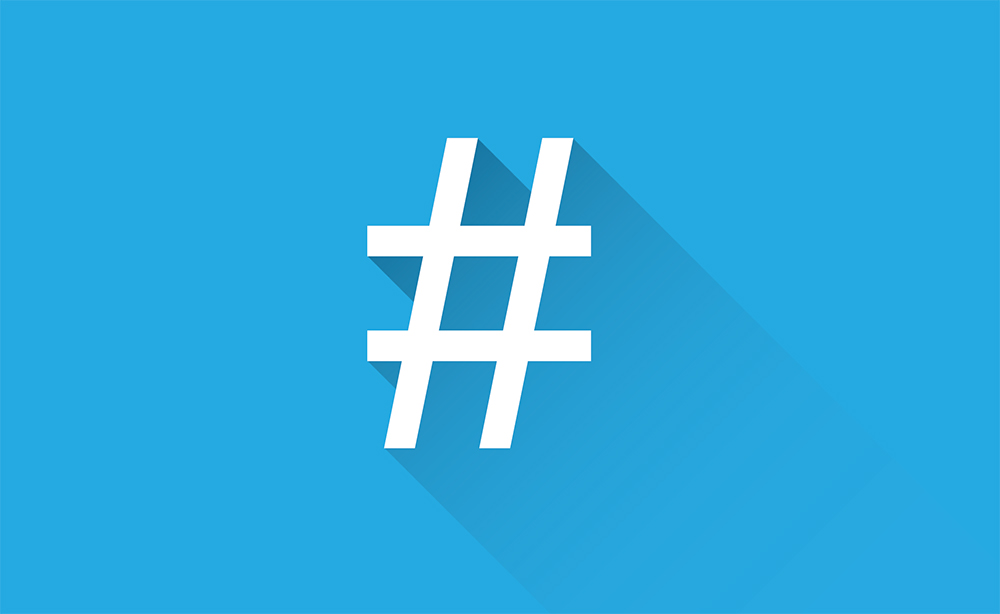LinkedIn постоянно модернизирует свою платформу, чтобы пользователи получали самые лучшие функции. В последних обновлениях появилось кое-что, что значительно упростит обмен сообщениями на этой платформе.
Содержание
Это новая функция Forward Message. В этой статье мы рассмотрим недавнее обновление и покажем, как им пользоваться.
Функция LinkedIn Forward Message
Если вы часто пользуетесь Facebook или Instagram, вы наверняка знаете, что можете переслать любое сообщение, полученное на этих платформах. Это может сэкономить вам массу времени и сделать обмен сообщениями намного быстрее.
Теперь вы можете сделать это и в LinkedIn. Однако их функция пересылки сообщений не совсем такая же.
LinkedIn позволяет пересылать сообщения из бесед только вашим связям 1 st степени. Поскольку новички в LinkedIn, вероятно, не знают, что это значит, мы объясним это в следующем разделе.
Терминология связей LinkedIn
На этой платформе люди, которые присоединились к вашей сети, называются связями. Существует четыре типа связей, которые составляют вашу сеть:
- 1 связи 1-й степени
- 2 связи 2-й степени
- 3 связи 3-й степени
- члены групп LinkedIn
Степень или уровень, которого вы достигли с определенными связями, определяет, как вы можете взаимодействовать с ними. Для разных типов связей доступны различные функции. В том числе функция «Переслать сообщение», которая доступна только для связей 1 st степени.
1 st -degree connections : Это люди, с которыми вы связаны напрямую. Вы либо приняли их приглашение, либо они приняли ваше. Рядом с их именами вы увидите значок 1 st -degree, означающий первый тип связи. Вы можете отправлять своим контактам 1 st степени прямые сообщения в LinkedIn. Вы также сможете отправлять им переадресованные сообщения.
2 nd -градусные связи: Это люди, которые связаны с вашими контактами 1 st степени. Вы заметите значок 2 nd -degree на их профилях рядом с их именем. LinkedIn позволяет вам связаться с вашими связями 2 nd степени через InMail. Вы также можете отправить им приглашение, нажав на кнопку Connect на их профилях. Если они примут приглашение, они станут вашими связями 1 st степени, и вы сможете писать им сообщения напрямую.
3 rd -degree connections: Это люди, которые установили связь с вашими связями 2 nd степени. Как вы уже, наверное, догадались, рядом с их именами вы увидите значок 3 rd -degree. Вы можете отправить им приглашение, только если отображается их полное имя. Если вы видите только первую букву их фамилии, вы не сможете отправить им приглашение.
Члены группы LinkedIn: Эти люди входят в вашу сеть LinkedIn, поскольку вы являетесь членами одной и той же группы LinkedIn. Вы можете написать им сообщение через группу или непосредственно в LinkedIn.
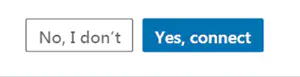
Файлы людей, которые находятся вне вашей сети (не принадлежат к вышеупомянутым категориям), имеют ограниченную видимость и возможности. В некоторых случаях вы можете написать им сообщение через InMail, но обычно такой возможности нет. Вы можете добавить их в свою сеть, нажав кнопку Connect на их профиле.
Переслать сообщение LinkedIn на рабочем столе
Если вы используете настольную версию LinkedIn, вот как вы можете переслать свои сообщения:
- Войдите в свою учетную запись LinkedIn на компьютере.
- Нажмите на вкладку Messages, которая находится в правом нижнем углу экрана. Откроются все сообщения, которыми вы поделились со своими собеседниками.
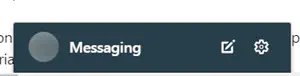
- Выберите беседу, содержащую сообщение, которое вы хотите переслать.
- Наведите курсор на сообщение, которое вы хотите переслать. Вы заметите, что над этим сообщением появился значок пересылки (стрелка, указывающая вправо).
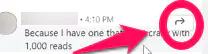
- Нажмите на значок пересылки и выберите один из двух вариантов (Email или Переслать как другое сообщение LinkedIn).
- Введите имя вашего собеседника в LinkedIn, которому вы хотите переслать это сообщение.
- Составьте свое сообщение.
- Нажмите Отправить.
Переслать сообщение LinkedIn на устройстве iOS или Android
Если вы пользуетесь LinkedIn с устройства iOS или Android, вот как можно переслать полученные сообщения:
- Войдите в свой аккаунт LinkedIn.
- Перейдите к своим беседам.
- Нажмите на беседу, содержащую сообщение, которое вы хотите переслать.
- Нажмите и удерживайте сообщение, которое вы хотите переслать. Появится опция Переслать.
- Нажмите на опцию Переслать и выберите между Через сообщение или Поделиться через.
- Введите имя (имена) людей, которым вы хотите переслать сообщение.
- Нажмите на Отправить.
Важные вещи, которые нужно знать о функции Переслать сообщение в LinkedIn
Как уже упоминалось, функция Переслать сообщение в LinkedIn отличается от той, к которой вы привыкли в Facebook и Instagram.
В LinkedIn вы не можете пересылать сообщения группам. Вы можете пересылать их только отдельным контактам.
Человек, получивший ваше переадресованное сообщение, не сможет переслать его кому-то еще. Другими словами, конкретное сообщение можно переслать только один раз. Однако одно и то же сообщение можно пересылать разным людям.
Люди, получившие ваши переадресованные сообщения, будут знать, от кого вы переслали сообщение. Они увидят имя человека рядом с содержанием сообщения.
Enjoy Your LinkedIn Experience
Хотя функция пересылки сообщений в LinkedIn немного отличается от своих аналогов в Facebook и Instagram, она все же довольно удобна.
А вы пробовали использовать функцию пересылки сообщений в LinkedIn? Для чего вы чаще всего ее используете? Дайте нам знать в комментариях ниже.
YouTube видео: Как переслать сообщение в LinkedIn
Вопросы и ответы по теме: “Как переслать сообщение в LinkedIn”
Почему я не могу отправить сообщение в LinkedIn?
В LinkedIn бесплатно отправлять сообщения можно только своим контактам 1-го уровня (а также участникам общих групп на страницах групп). Если участник LinkedIn не является вашим контактом, всегда можно отправить ему сообщение InMail.
Как отправить личное сообщение в Линкедин?
Нажмите на иконку Сеть в верхней части главной страницы, а затем нажмите Контакты в разделе Управлять своей сетью контактов на панели слева. В списке контактов найдите человека, которому необходимо отправить сообщение, и нажмите Отправить сообщение рядом с его именем.
Как поделиться LinkedIn?
**Нажмите На свой профиль > через **Поделиться****1. Перейдите в профиль, который вы хотите поделиться. 2. Нажмите кнопку Подробнее. 3. Вы можете сделать следующее. Поделиться через личное сообщение, чтобы поделиться профилем в пределах LinkedIn. 4. Нажмите значок Отправить.
Сколько сообщений можно отправлять в LinkedIn?
У вас есть платный аккаунт в Linkedin. Тогда у вас есть возможность отправить либо 5 либо 15 InMail платных сообщений (кредитов) в месяц, в зависимости от плана подписки.Сохраненная копия
Почему не удаётся отправить сообщение?
Убедитесь, что ваш оператор поддерживает обмен SMS, MMS и RCS. Проверьте, достаточно ли на счете средств для отправки и получения сообщений. Проверьте сигнал мобильной сети. Если устройство находится в режиме полета, отключите его.
Как ответить на сообщение в LinkedIn?
**Чтобы ответить на сообщение со страницы обмена сообщениями в LinkedIn, выполните указанные ниже действия.**1. Нажмите на иконку Сообщения в верхней части главной страницы LinkedIn. 2. Выберите сообщение в списке слева. 3. Введите текст сообщения в нижней части страницы. 4. Нажмите Отправить, чтобы отправить сообщение.